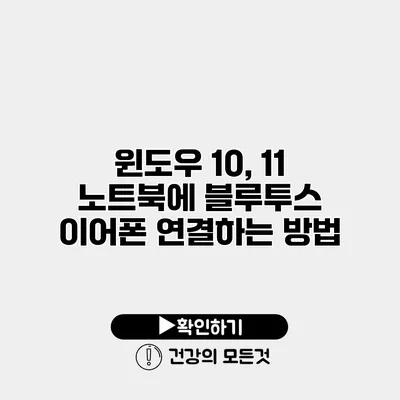블루투스 이어폰을 윈도우 10. 11 노트북에 연결하는 방법
블루투스 이어폰은 무선으로 편리하게 음악을 듣거나 통화를 할 수 있는 놀라운 기기입니다. 그런데 노트북에 블루투스 이어폰을 연결하는 방법을 잘 모르시나요? 걱정 마세요! 여기에서는 윈도우 10과 11 노트북에서 블루투스 이어폰을 간단하게 연결하는 방법을 자세히 설명드릴게요.
✅ 갤럭시 버즈를 손쉽게 찾는 팁을 알아보세요!
블루투스 이어폰 연결 전 준비 사항
블루투스 이어폰을 연결하기 전에 몇 가지 준비 사항이 필요해요. 이를 통해 원활한 연결을 보장할 수 있답니다.
블루투스 이어폰의 충전 상태 확인
블루투스 이어폰이 충분히 충전되었는지 확인하세요. 배터리가 부족하면 연결이 원활하지 않을 수 있어요.
윈도우 노트북의 블루투스 기능 확인
노트북의 블루투스 기능이 작동하는지 확인해야 해요. 다음과 같은 방법으로 확인해 주세요.
- 설정 > 장치 > 블루투스 및 기타 장치로 이동해 블루투스 스위치가 켜져 있는지 확인하세요.
- 블루투스 아이콘이 작업 표시줄에 있는지 확인하세요.
✅ 블루투스 이어폰 연결 문제를 간편하게 해결하세요.
블루투스 이어폰 연결하기
자, 이제 본격적으로 블루투스 이어폰을 노트북에 연결해볼까요? 간단한 4단계로 설명해 드릴게요.
1단계: 블루투스 이어폰 페어링 모드 설정
블루투스 이어폰을 연결하기 전에 먼저 페어링 모드로 변경해야 해요. 대부분의 블루투스 이어폰은 전원 버튼을 길게 누르면 페어링 모드로 진입해요. 자세한 방법은 제품 설명서를 참고해 주세요.
2단계: 윈도우 설정 열기
노트북의 설정 메뉴를 열어주세요. 시작 메뉴에서 톱니바퀴 아이콘을 클릭하거나, Windows + I 키를 동시에 누르면 설정 메뉴가 열려요.
3단계: 블루투스 및 기타 장치 추가
- 장치 메뉴에서 블루투스 및 기타 장치를 선택하세요.
- “블루투스 또는 기타 장치 추가” 버튼을 클릭하면 블루투스 장치 탐색이 시작됩니다.
4단계: 블루투스 이어폰 선택
블루투스 이어폰의 이름이 목록에 나타나면 클릭하여 연결하세요. 연결이 완료되면 “장치가 연결되었습니다”라는 메시지를 볼 수 있어요. 이제 블루투스 이어폰을 사용할 준비가 완료되었어요.
문제 해결
연결하는 과정에서 문제가 발생할 수 있습니다. 다음 단계들을 통해 문제를 해결해 보세요.
- 블루투스 기능 비활성화/재활성화: 블루투스 기능을 껐다가 다시 켜보세요.
- 장치 재부팅: 노트북과 블루투스 이어폰을 재부팅하세요.
- 드라이버 업데이트: 장치 관리자에서 블루투스 드라이버를 확인하고 업데이트하세요.
✅ KTX에서 안정적인 인터넷을 사용하려면 비밀번호와 속도 테스트가 필수입니다. 확인해 보세요!
연결 확인하기
블루투스 이어폰이 정상적으로 연결되었는지 확인하려면 음악이나 비디오를 재생해 보세요. 소리가 이어폰을 통해 출력되면 연결이 잘 된 거예요. 소리가 나지 않는다면 블루투스 장치에서 이어폰이 선택되었는지 확인하세요.
블루투스 이어폰 사용 시 주의 사항
블루투스 이어폰을 사용할 때 주의해야 할 사항들을 알아볼까요?
- 주변에 블루투스 장치가 많을 경우 연결이 불안정할 수 있어요. 이러한 경우, 다른 블루투스 장치의 전원을 꺼보세요.
- 이어폰의 범위를 자주 초과하면 연결이 끊길 수 있어요. 가까운 거리에서 사용하는 것이 좋답니다.
| 단계 | 설명 |
|---|---|
| 1단계 | 블루투스 이어폰을 페어링 모드로 설정하기 |
| 2단계 | 윈도우 설정 열기 |
| 3단계 | 블루투스 및 기타 장치 추가하기 |
| 4단계 | 블루투스 이어폰 선택하여 연결하기 |
결론
이제 윈도우 10과 11 노트북에 블루투스 이어폰을 연결하는 방법을 아셨죠? 블루투스 이어폰은 사용이 간편하고 매우 유용한 장치입니다. 이를 통해 더 편리하게 음악 감상과 통화를 즐기실 수 있을 거예요. 이 방법을 따라 하시면, 누구나 쉽게 블루투스 이어폰을 연결할 수 있답니다.
지금 즉시 블루투스 이어폰을 노트북에 연결해 보세요! 사용의 편리함을 느끼실 수 있을 거예요.
자주 묻는 질문 Q&A
Q1: 블루투스 이어폰을 연결하기 전에 어떤 준비를 해야 하나요?
A1: 블루투스 이어폰의 충전 상태를 확인하고, 노트북의 블루투스 기능이 작동하는지 확인해야 합니다.
Q2: 블루투스 이어폰을 노트북에 어떻게 연결하나요?
A2: 블루투스 이어폰을 페어링 모드로 설정한 후, 노트북 설정에서 블루투스를 켜고 장치를 추가하면 됩니다.
Q3: 연결 문제를 해결하려면 어떻게 해야 하나요?
A3: 블루투스 기능을 비활성화 후 재활성화하거나, 노트북과 이어폰을 재부팅하고 드라이버를 업데이트해 보세요.